解决华为手机连接电脑照片错误的方法(华为手机连接电脑照片不显示问题及解决方法)
华为手机作为一款功能强大的智能手机,在连接电脑时可能会遇到照片不显示的问题。这个问题可能是由于连接错误或其他原因导致的。本文将介绍如何解决华为手机连接电脑照片错误的问题,并给出一些解决方法。
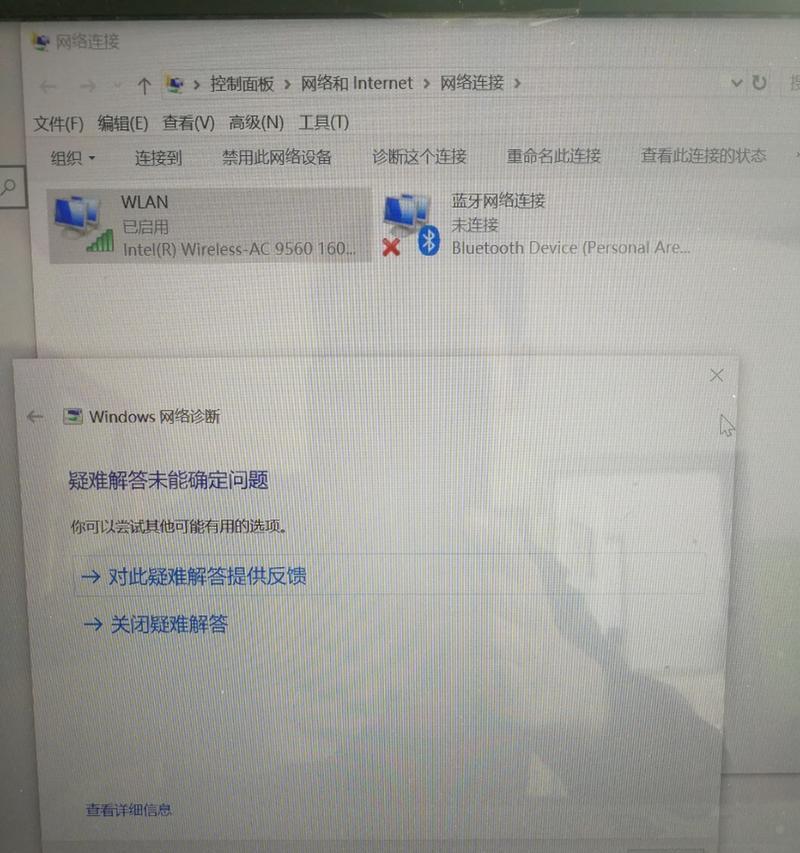
标题和
1.检查USB连接是否稳固
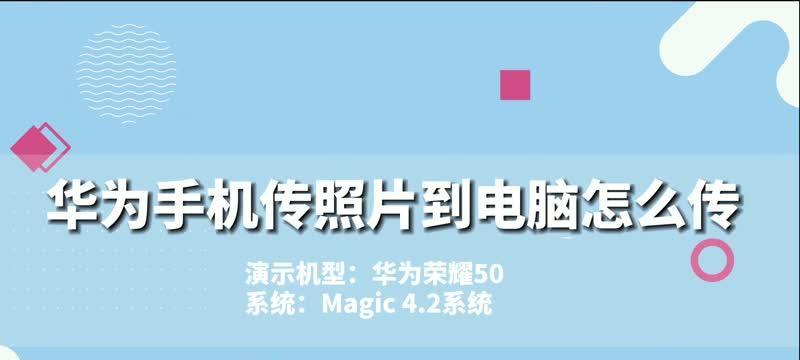
通过检查手机与电脑之间的USB连接是否稳固,确保连接插口没有松动或损坏。
2.确认手机是否处于文件传输模式下
打开手机的通知栏,确认手机是否处于文件传输模式下,如果没有则切换到此模式。

3.检查电脑端的驱动程序是否正常安装
在电脑上打开设备管理器,检查是否有黄色感叹号或问号标志,如果有则需要重新安装驱动程序。
4.升级手机系统至最新版本
在手机设置中找到系统更新选项,确保手机系统已经升级至最新版本,以获得最佳的兼容性。
5.重启手机和电脑
有时候简单的重启操作可以解决一些连接问题,尝试重启手机和电脑后再次连接。
6.清除手机缓存
打开手机设置,找到应用管理器或存储选项,清除缓存文件以确保连接顺畅。
7.检查手机存储空间是否足够
确保手机内部存储空间足够,否则可能导致照片无法显示。
8.使用备用的USB数据线或端口
尝试使用另外一个USB数据线或USB端口,以排除可能的硬件故障。
9.检查电脑杀毒软件设置
检查电脑上的杀毒软件设置,确保不会阻止华为手机与电脑之间的数据传输。
10.重置手机网络设置
在手机设置中找到网络与互联网选项,选择重置网络设置,重新连接电脑。
11.切换到其他文件管理软件
尝试使用其他文件管理软件来查看手机中的照片,以确定是否是软件兼容性问题。
12.进入开发者选项进行设置
在手机设置中连续点击“版本号”七次,进入开发者选项,在“USB调试”和“USB安装应用程序”中进行设置。
13.重装华为手机驱动程序
在电脑上卸载原有的华为手机驱动程序,并重新下载安装最新版本的驱动程序。
14.剪切或复制照片至另一个文件夹
将照片从原文件夹中剪切或复制至另一个文件夹中,然后尝试再次连接电脑查看。
15.导入手机照片至云端存储
如果以上方法都无法解决问题,可以考虑将手机照片导入到云端存储,然后通过云端存储访问照片。
华为手机连接电脑照片错误可能是由于连接错误、驱动程序问题或其他原因导致的。本文介绍了15种解决方法,包括检查USB连接、确认文件传输模式、升级系统等。如果遇到此类问题,可以尝试上述方法,以解决华为手机连接电脑照片错误的问题。


